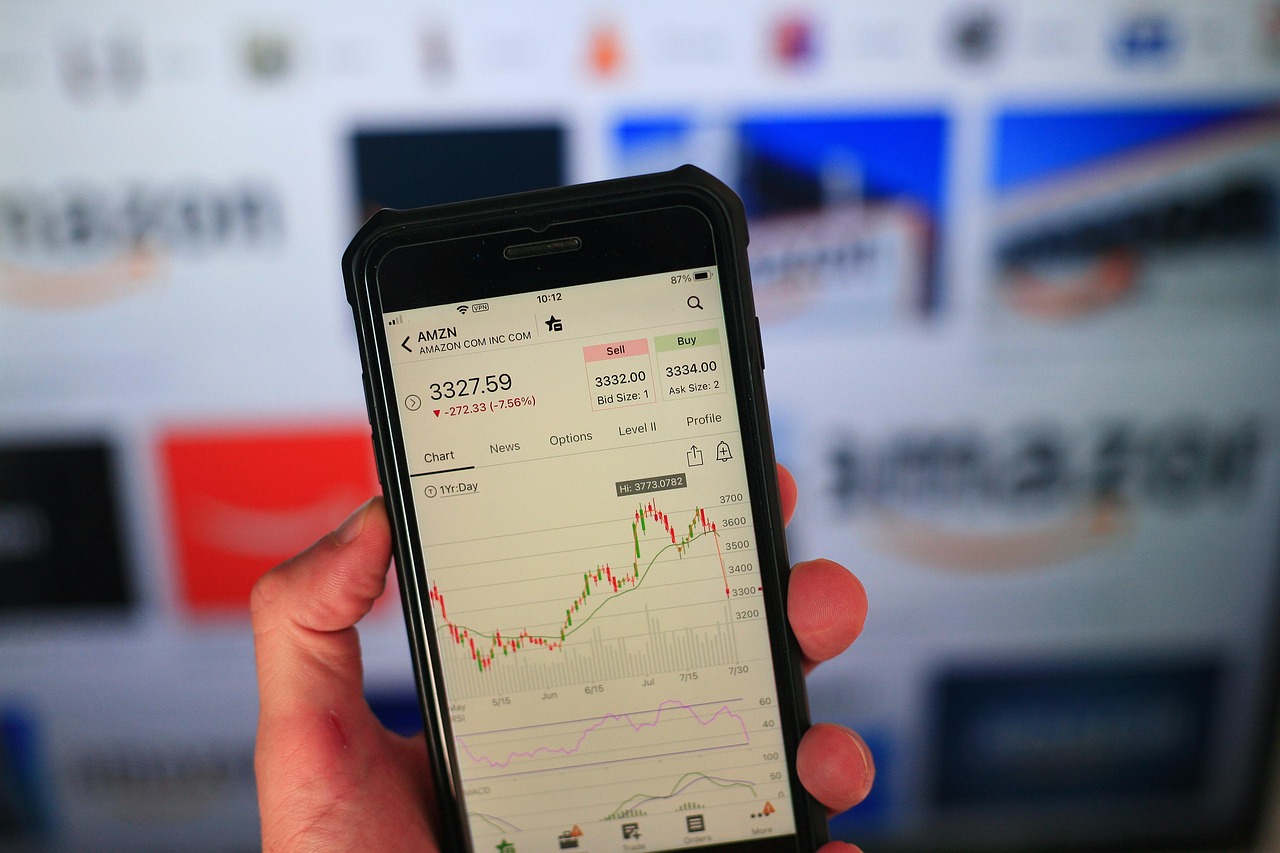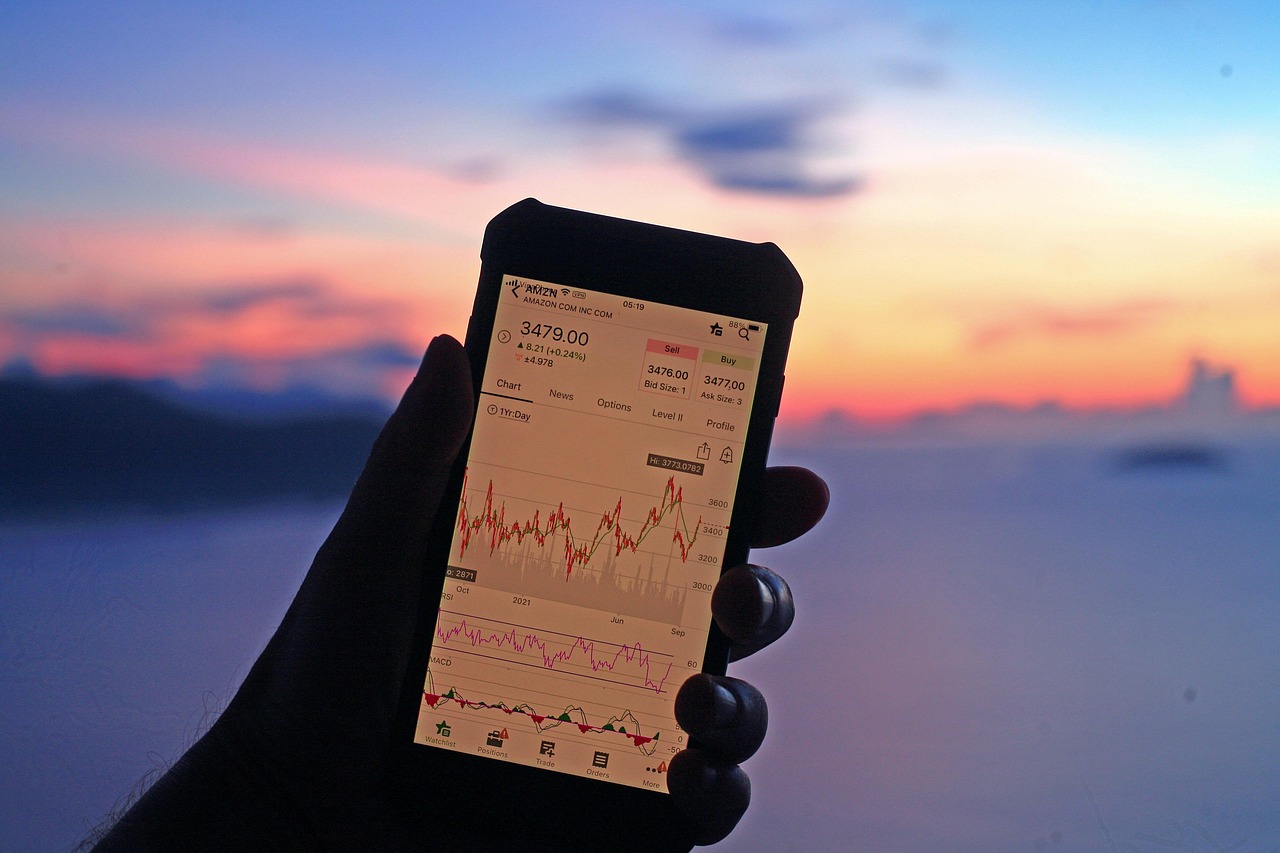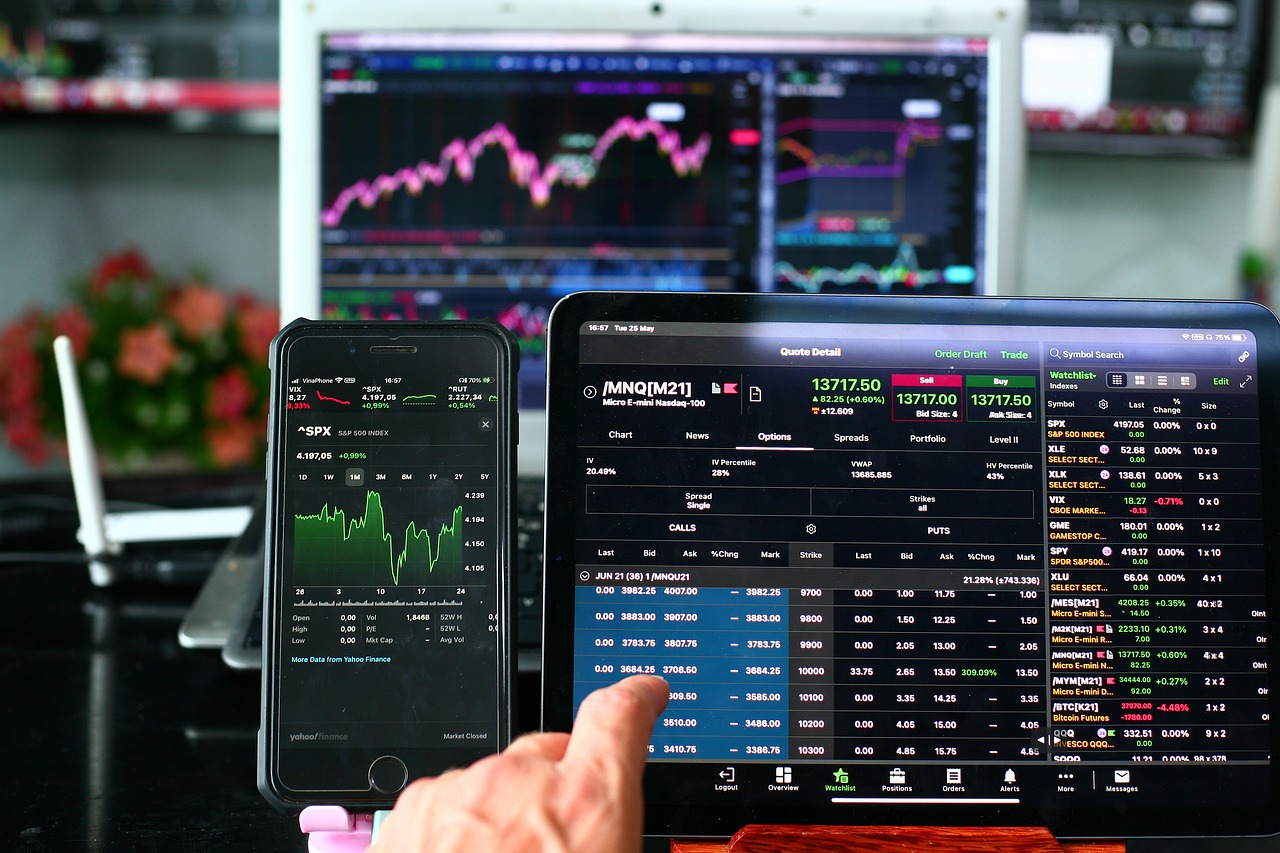요즘 갑자기 인터넷이 너무 느려서 스트레스를 많이 받았는데요. 다행히도 몇 가지 방법만으로 속도가 눈에 띄게 빨라졌습니다. 몰랐으면 계속 불편하게 사용할 뻔했어요. 제가 실제로 효과 본 해결법을 소개할게요.
👉 놓치면 오늘도 느린 인터넷로 고생할 수 있어요! 아래 방법부터 바로 확인해보세요.
✅ 인터넷 느려짐 현상으로 생기는 불편
인터넷 느려짐 현상, 해결방법을 잘 모르면 단순한 답답함을 넘어서 업무 지연, 온라인 결제 실패, 영상 시청 끊김, 게임 랙 등 다양한 문제가 생깁니다. 특히 재택근무나 온라인 수업을 병행하는 분들은 인터넷이 잠깐만 느려져도 생산성이 급격히 떨어지죠.
요즘은 AI, 클라우드 서비스까지 활용되는 시대이기 때문에 안정적인 인터넷 환경이 더더욱 중요합니다. 이런 문제는 단순히 인터넷 서비스 회사(ISP)의 문제만이 아니라 우리가 사용하는 장비나 설정 때문일 수도 있습니다.
예를 들어, 와이파이 공유기의 위치가 집 안 중심이 아니라 구석에 있거나, 너무 오래된 기기를 사용 중일 경우 신호가 약해질 수밖에 없어요. 저도 처음엔 이걸 몰라서 스트레스만 받았는데, 알고 나니 간단하게 개선할 수 있었답니다.
✅ 느려진 인터넷 속도 빠르게 확인하는 법
인터넷 느려짐 현상, 해결방법 중 첫 단계는 현재 속도를 확인하는 것입니다. 아무리 체감상 느리더라도 수치로 확인하지 않으면 원인을 파악하기 어려워요. ‘Speedtest.net’이나 ‘fast.com’ 같은 무료 서비스를 활용해 현재 다운로드 속도, 업로드 속도, 핑(Ping) 값을 확인해보세요.
정상적인 가정용 인터넷이라면 다운로드는 최소 100Mbps 이상, 업로드는 10Mbps 이상은 되어야 쾌적합니다. 이보다 훨씬 낮다면, 분명히 문제가 있다는 신호일 거예요. 핑(Ping)이 100ms 이상이면 특히 온라인 게임에 지장이 큽니다.
실제로 제 경우 다운로드 속도가 12Mbps로 나와서 깜짝 놀랐었는데, 아래의 방법들을 순서대로 적용한 후 160Mbps까지 올라갔어요. 진짜 체감 속도가 완전히 달라지더라고요.
✅ 공유기 위치와 설정부터 점검하기
인터넷 느려짐 현상, 해결방법에서 많은 사람들이 간과하는 부분이 바로 공유기 위치예요. 공유기는 되도록 집의 중심에 설치하고, 벽이나 금속 물체, 전자제품 근처는 피하는 게 좋아요. 또 가능하다면 5GHz 대역을 사용하는 것이 2.4GHz보다 훨씬 빠르고 간섭도 적습니다.
공유기 설정 페이지(보통 192.168.0.1 또는 192.168.1.1)에 접속해서 펌웨어 업데이트 여부도 확인해보세요. 구형 펌웨어는 보안상 위험할 뿐 아니라 성능 저하의 원인이 될 수 있어요. 저도 펌웨어 업데이트만으로 30% 이상 속도가 개선된 경험이 있어요.
✅ 백그라운드 데이터 사용 차단하기
인터넷 느려짐 현상, 해결방법 중 하나는 숨은 데이터 소모를 잡는 거예요. 컴퓨터나 스마트폰이 백그라운드에서 업데이트, 클라우드 동기화, 자동 백업을 실행 중이라면 인터넷 대역폭을 다 써버릴 수 있습니다.
특히 윈도우의 경우 ‘작업 관리자’를 열어서 네트워크 탭을 확인하면 어떤 앱이 데이터를 사용하는지 알 수 있어요. 저의 경우 OneDrive와 Windows 업데이트가 계속 백그라운드에서 돌고 있어서, 이걸 일시 중지했더니 인터넷 속도가 훨씬 쾌적해졌어요.
✅ DNS 서버 변경으로 속도 개선하기
인터넷 느려짐 현상, 해결방법 중 놓치기 쉬운 팁은 바로 DNS 변경입니다. 대부분의 사람들은 인터넷 회사에서 자동으로 설정된 DNS를 쓰는데요, 이 DNS가 느릴 경우 웹사이트 로딩도 지연됩니다. Google Public DNS(8.8.8.8, 8.8.4.4)나 Cloudflare DNS(1.1.1.1)를 사용하면 속도가 개선될 수 있습니다.
DNS 변경은 PC의 네트워크 설정이나 공유기 설정에서 간단하게 할 수 있어요. 저도 이 방법으로 유튜브 로딩이 훨씬 빨라졌습니다. 웹사이트 하나 열 때 1초 이상 차이가 날 수 있어요.
✅ 인터넷 장비 교체 시기도 확인하기
인터넷 느려짐 현상, 해결방법의 마지막은 물리적인 장비 상태입니다. 공유기나 랜선이 너무 오래됐다면, 아무리 설정을 바꿔도 속도는 개선되지 않아요. 특히 CAT5 랜선을 CAT6 이상으로 바꾸면 최대 속도가 100Mbps에서 1000Mbps로 10배까지 향상될 수 있어요.
또 3~4년 이상 된 공유기는 교체를 고려해보세요. 요즘은 메시 와이파이 시스템도 대중화돼서, 방마다 동일한 속도를 유지할 수 있어요. 저는 넷기어 오르비 메시 와이파이를 설치한 후 집 안 어디서든 유튜브 4K 재생이 끊기지 않게 됐어요.
✅ 마무리하며: 오늘 바로 실천할 수 있는 체크리스트
- 인터넷 속도 측정: Speedtest.net 접속
- 공유기 위치 점검 및 펌웨어 확인
- 백그라운드 프로그램 차단
- DNS 변경 (Google DNS or Cloudflare)
- 랜선과 공유기 상태 점검 및 필요 시 교체
위 항목을 순서대로 실행하시면, 인터넷 느려짐 현상은 대부분 해결됩니다. 간단한 조치만으로 속도 개선이 가능하니 오늘 당장 실천해보세요!